
別の端末でLINEを使用したいと思ったことはありませんか。
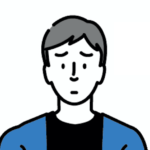
- スマホのLINEをPCでも見たい
- スマホ2台で同じLINEアカウントを使える?
このような疑問を持つ方に向けて、LINEを複数端末で使う方法をご紹介します。
複数端末で使用する際の注意点も含めてお伝えしますので、ぜひ本記事を参考に活用してみてください。
目次
LINEは複数端末で使えるのか?
結論から言うと、LINEは特定の組み合わせにおいては、複数端末でも使用できます。
LINEは基本的に「1台のスマホに対して1つのLINEアカウントが利用可能」とされています。しかし、特定の組み合わせにおいては、複数端末でも使用できます。
以下は、LINEヤフー株式会社の複数端末利用についての見解です。
スマートフォン版LINEでは、複数の端末から同一アカウントを使うことはできません。
電話番号/Apple ID/Google アカウント1つにつき、1台のアプリ認証のみを行うことが可能です。
同一の電話番号/Apple ID/Google アカウントでの認証を別の端末で行うと、以前利用していた端末ではアカウントが自動的に削除されるため、LINEを起動することができなくなります。
なお、PC版LINEとiPad版LINEで同一のアカウントを利用することができます。
引用元:LINEのヘルプセンター
少し複雑なので、次項で同じLINEアカウントを使える端末の組み合わせについて具体的にご紹介します。
同じLINEアカウントで使える端末の組み合わせ
同じLINEアカウントを使える端末の組み合わせについて解説します。
LINEの種類
LINEには、スマートフォン版LINE(以下、スマホ版LINE)、iPad版LINE、PC版LINEがあり、各端末で使用されているLINEの種類は以下のとおりです。
| 端末の種類 | |
| スマホ版LINE | iPhone、Androidスマホ、Androidタブレット |
| iPad版LINE | iPad |
| PC版LINE | PC(MAC/Win/Chrom拡張機能) |
Androidタブレットは、iPadのように専用のLINEはなく、スマホ版LINEになります。
使用できる組み合わせ
同じLINEアカウントで使用できるLINEの組み合わせは以下の通りです。
- スマホ版LINE×PC版LINE
- スマホ版LINE×iPad版LINE
- iPad版LINE×PC版LINE
例えば、「iPhone2台」の組み合わせは、スマホ版LINE同士の組み合わせになり、同じLINEアカウントの利用はできません。
2台目のiPhoneで、うっかり1台目と同じLINEアカウントを認証してしまうと、元々利用していたiPhoneではアカウントが自動で削除されるので注意が必要です。
複数端末でLINEを使うメリット
複数端末でLINEを使う際のメリットについて解説します。
スマホを紛失・故障したときに便利
スマホを失くしたり故障したりしても、別の端末でLINEを利用できるので、急に連絡が取れなくなることもありません。
スマホのトラブルは予期せず突然起こります。リスクヘッジの一つとして、別の端末でもLINEを使えるようにしておきましょう。
処理速度の速い端末でデータの送受信ができる
スマホのLINEで、サイズが大きい動画の受信がなかなか進まない経験をした方も多いのではないでしょうか。
PCなど処理速度が早い端末でLINEを利用すれば、サイズが大きいファイルの送受信をスムーズに行えます。
LINEでサイズが大きいファイルのやりとりをする場合には、送信する側と受信する側の両方でPC版LINEを使用すれば、ストレスなくやりとりを進められます。
複数端末でLINEを使うデメリットはある?
複数端末でLINEを使うデメリットについて解説します。
基本料金の支払いが必要
LINEは1つのスマホに対して、1つのLINEアカウントが紐づいています。
仮に2台のスマホでLINEを使用したい場合、2台目のスマホの基本料金を追加で支払わなければなりません。
また、この場合、それぞれのスマホについて別のLINEアカウントが作成されます。
同じLINEアカウントを利用することはできない点に注意しましょう。
情報の管理が面倒になる
2台のスマホでLINEを使用する場合、各スマホに対して別のLINEアカウントが作成されるので、情報の管理が煩雑になります。
友だち追加一つとっても、誰がどちらの端末に登録されているか、など把握するのが面倒になりがちです。
複数のスマホでLINEを使用する場合は、「仕事用とプライベート用で分けたい」など明確な目的があるケースを除いて、大きなメリットはないと言えます。
LINEを2つの端末でログインして使う手順
スマホと同じLINEアカウントを別の端末(iPad、PC、Google Chrome)で使う手順について解説します。
スマホの事前準備
2台目以降の端末でログインする際、スマホのLINEで「ログイン許可」を「オン」にしておく必要があります。
「ホーム」>「設定」>「アカウント」
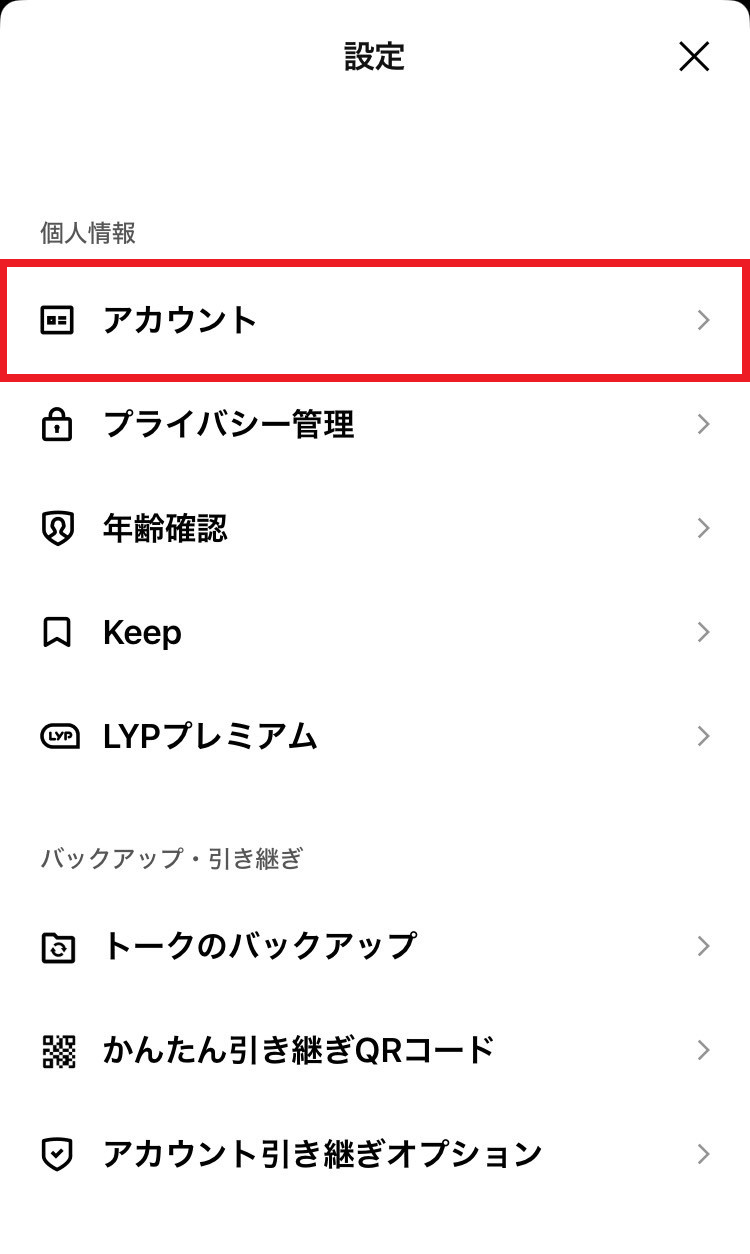
「ログイン許可」をオン
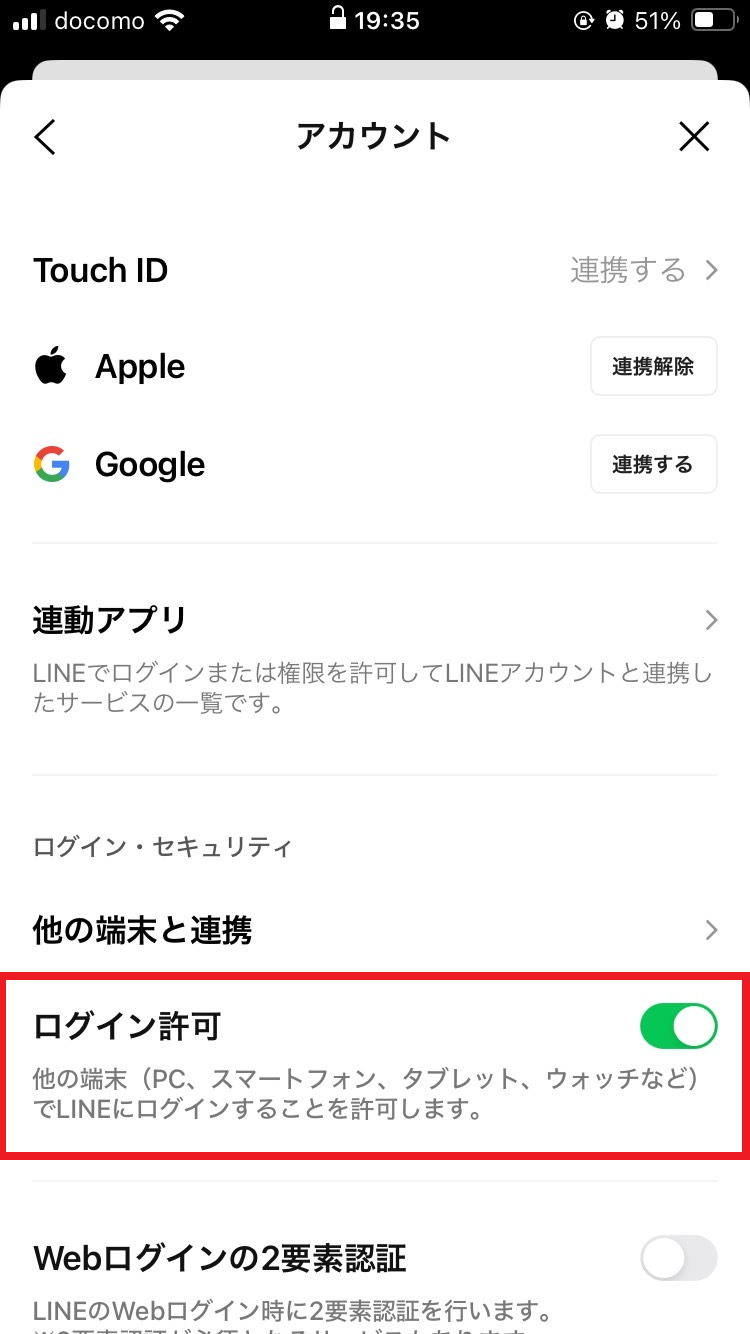
iPadでLINEを使う方法
iPadでLINEを使う流れは、以下のとおりです。
- App StoreからiPad版LINEアプリをインストール
- LINEアプリを開いてログイン
ログイン方法は以下の3つの方法があります。
- メールアドレス、パスワードでログイン
- QRコードでログイン
- 生体情報(顔や指紋など)を使ってログイン
以下でログイン方法について詳しく解説します。
メールアドレス、パスワードでログイン
メールアドレスとパスワードでログインする場合、スマホの端末でメールアドレスを設定しておく必要があります。
「ホーム」>「設定」>「アカウント」
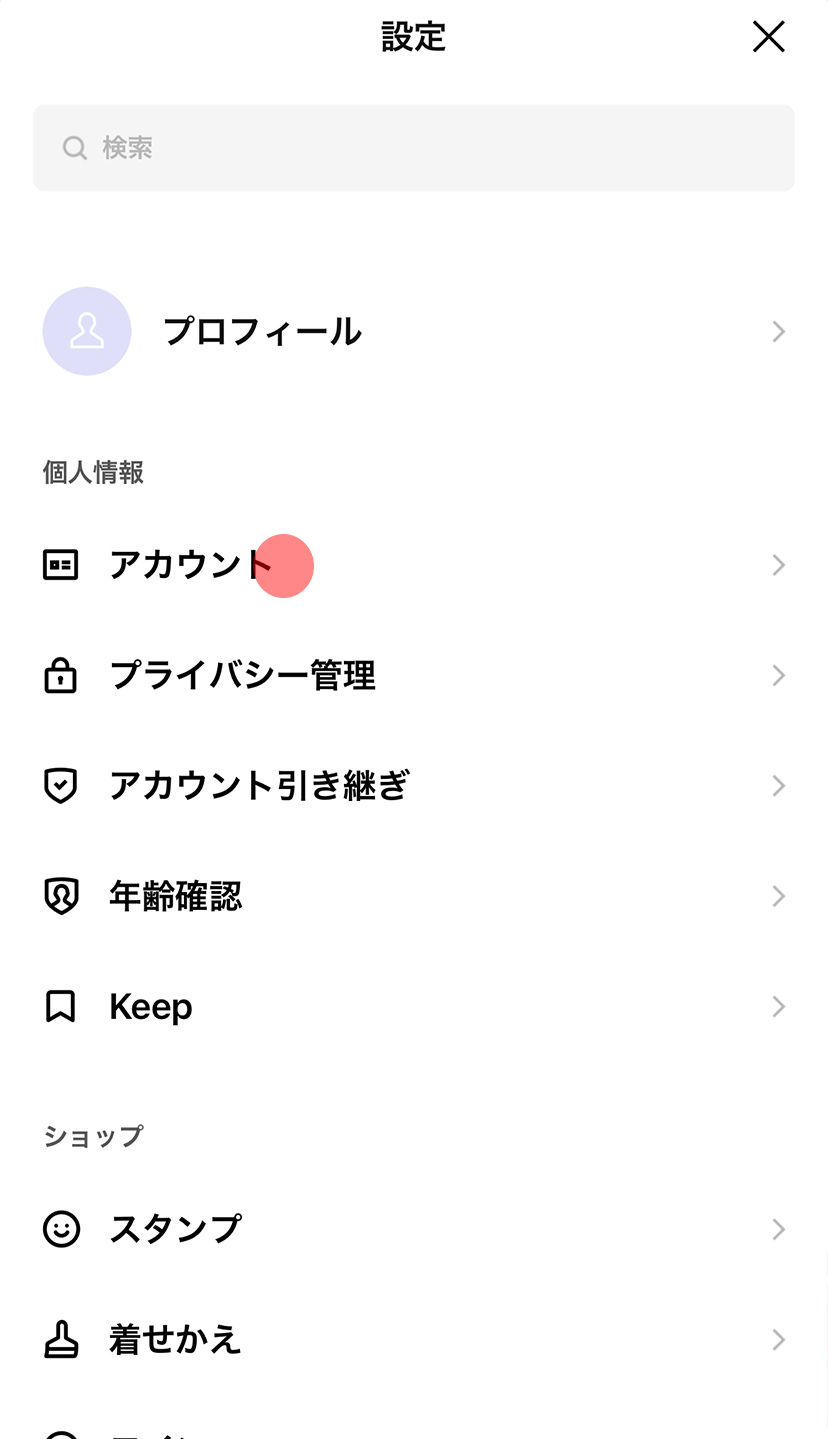
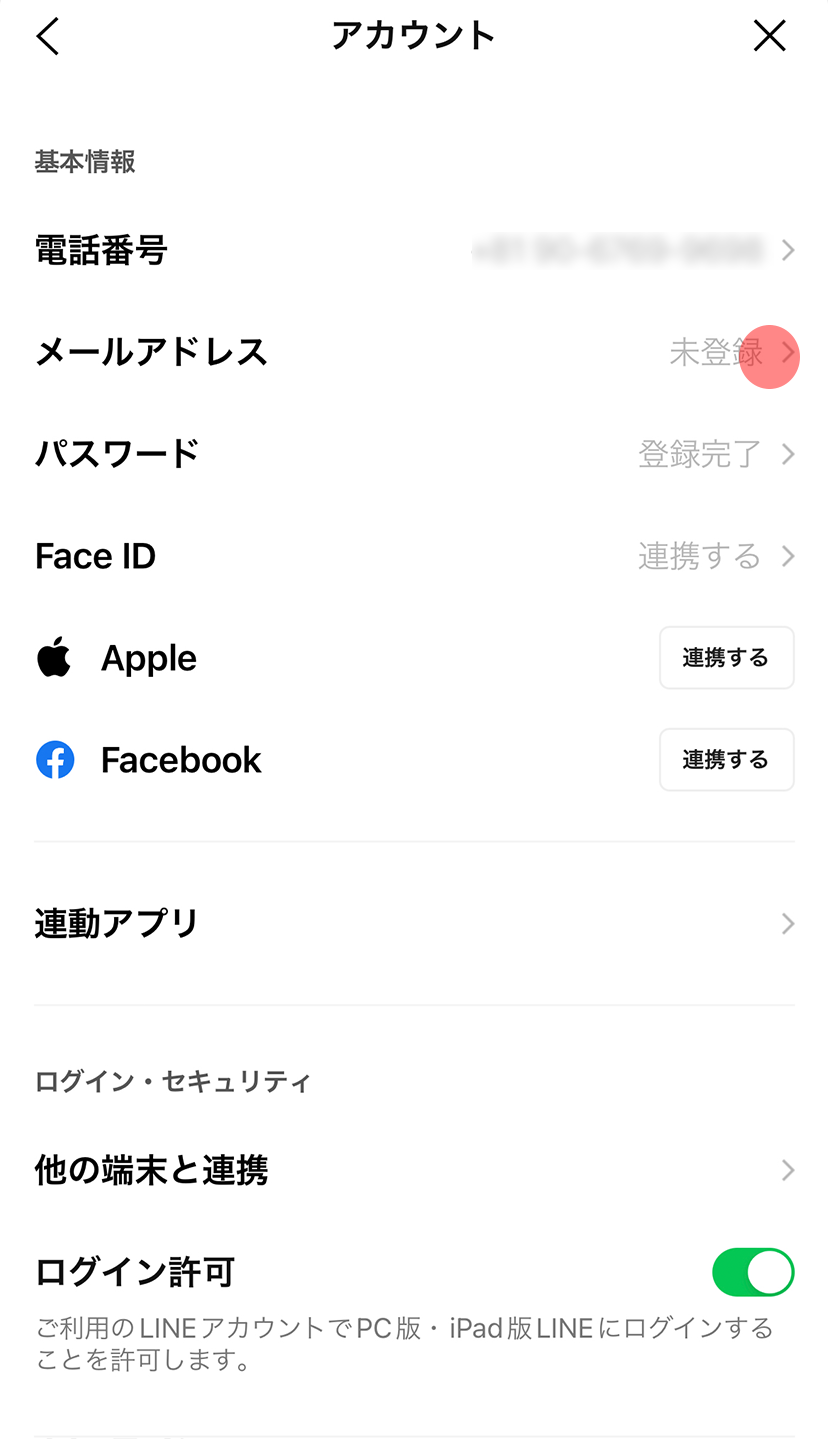
メールアドレスを登録
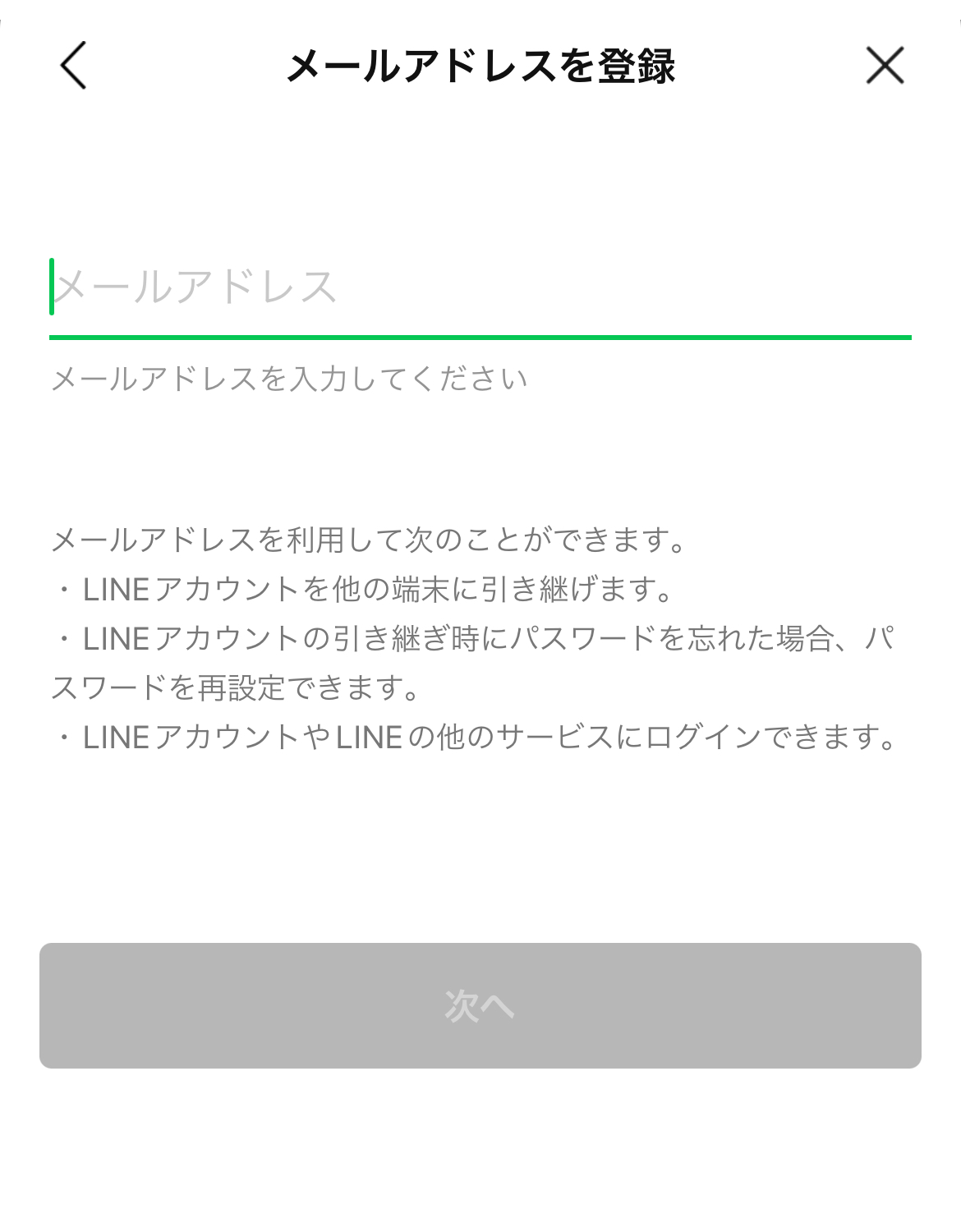
入力したメールアドレスに届いた認証番号を入力
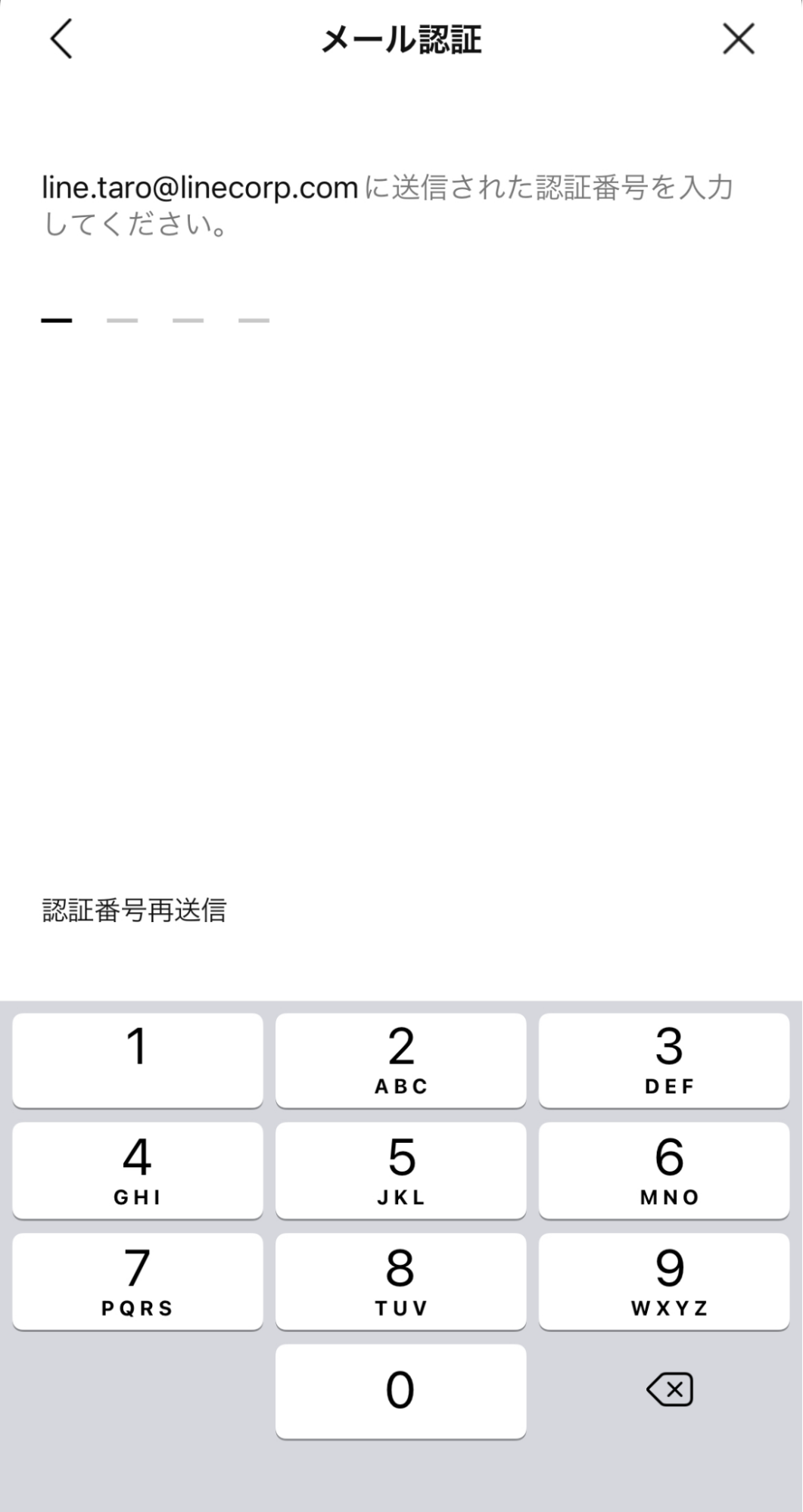
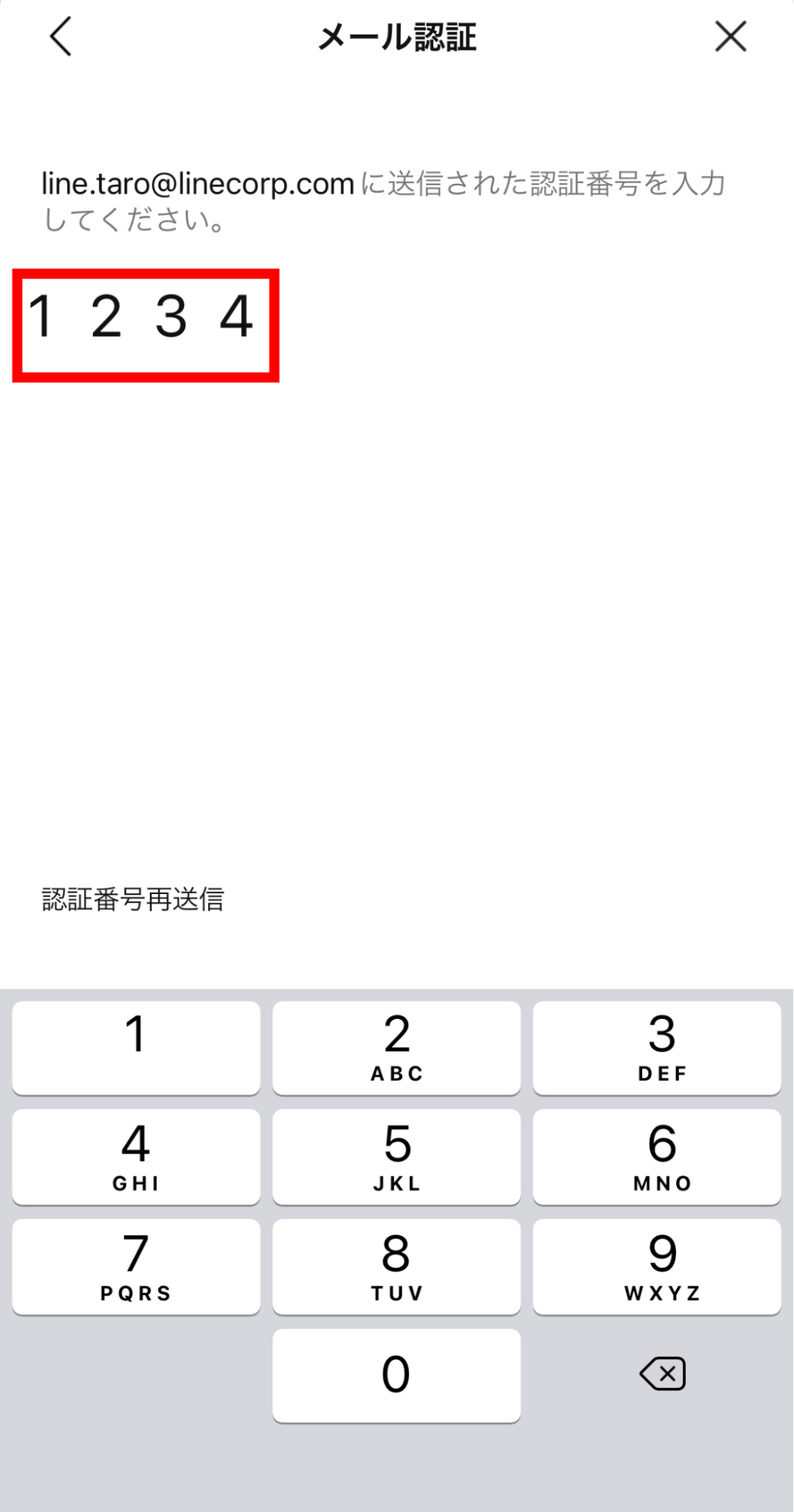
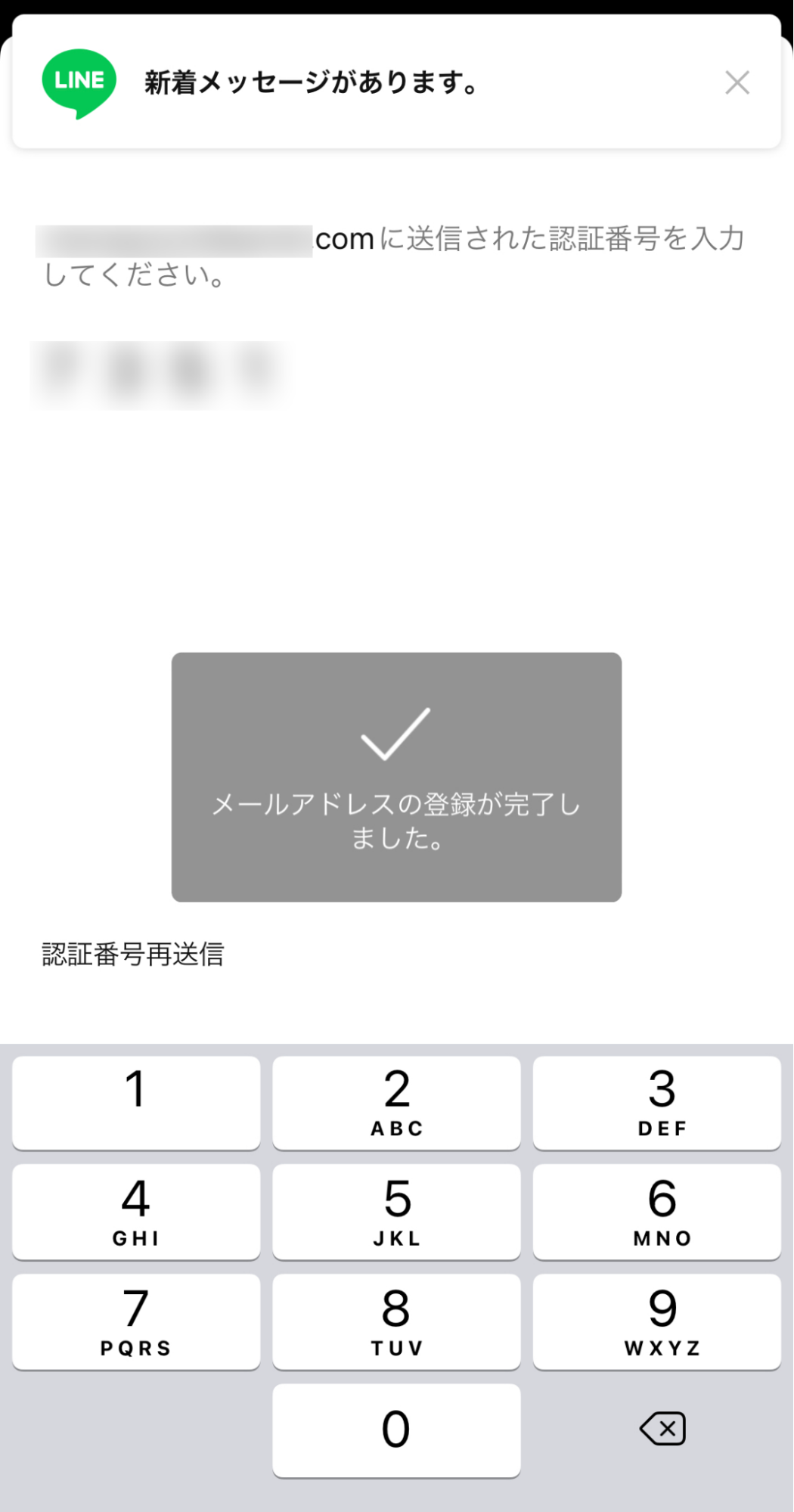
QRコードでログイン
iPadでLINEを開いて「その他のログイン方法」を選択
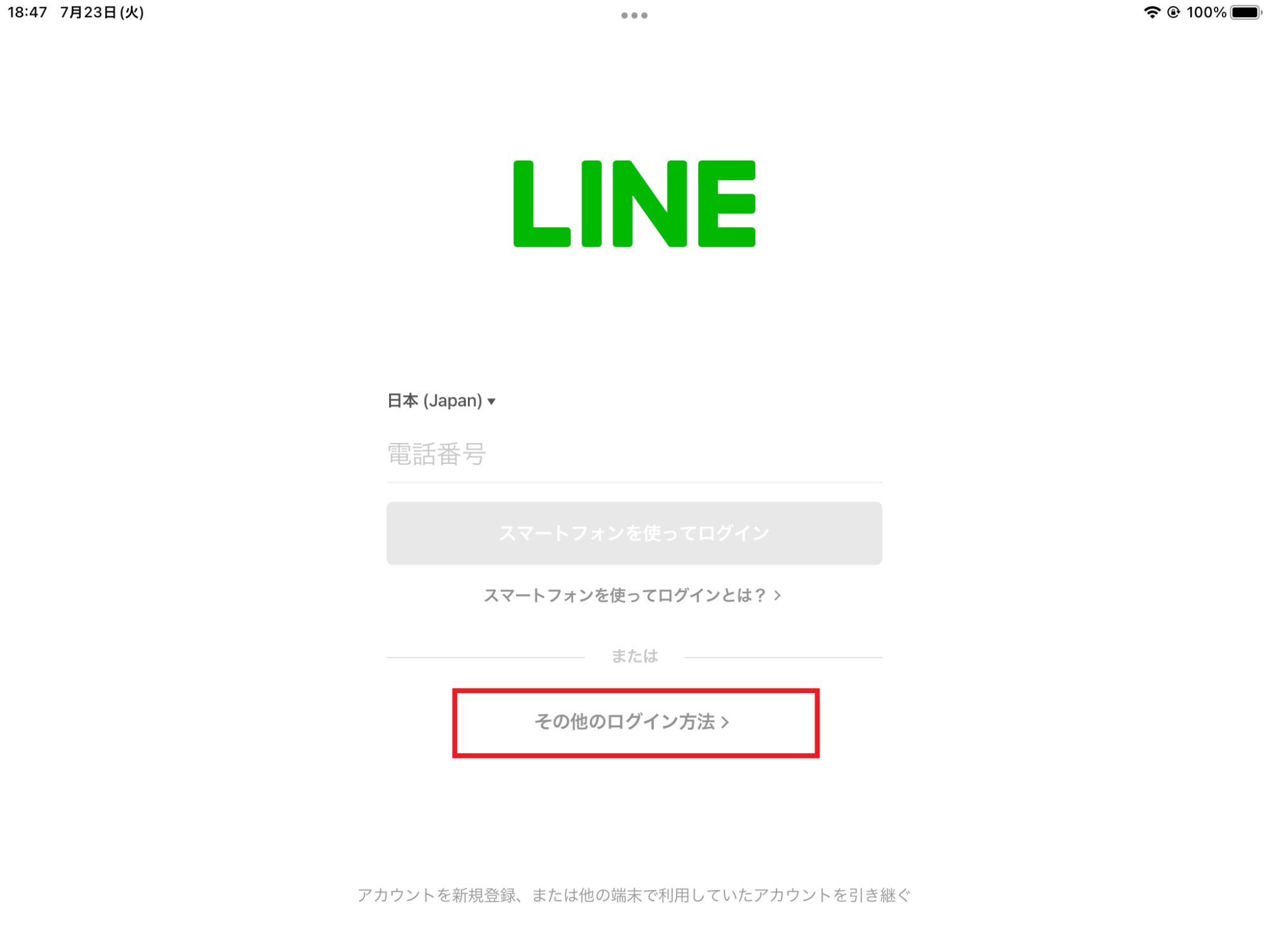
スマホのLINEでQRコードリーダーを起動(トーク→上部の検索窓の右端マークをタップ)
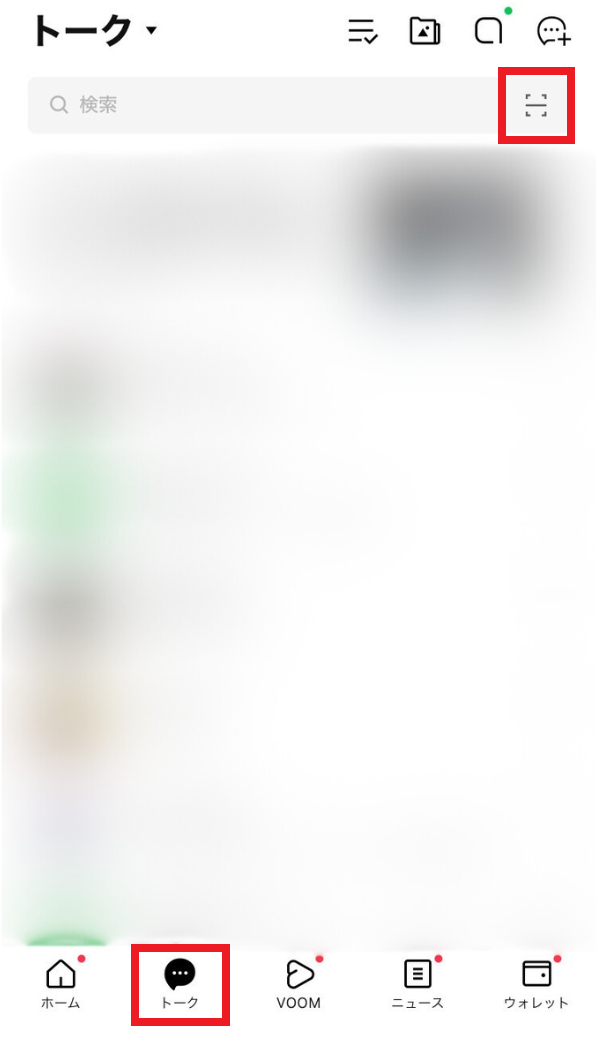
iPadのLINEに表示されているQRコードを読み取って、スマホのLINEに表示された「ログイン」>「確認」
※本人確認画面が表示される場合があります。
生体情報(顔や指紋など)を使ってログイン
初めてログインする場合
iPadでLINEを開いて「電話番号」を入力し「スマートフォンを使ってログイン」を選択
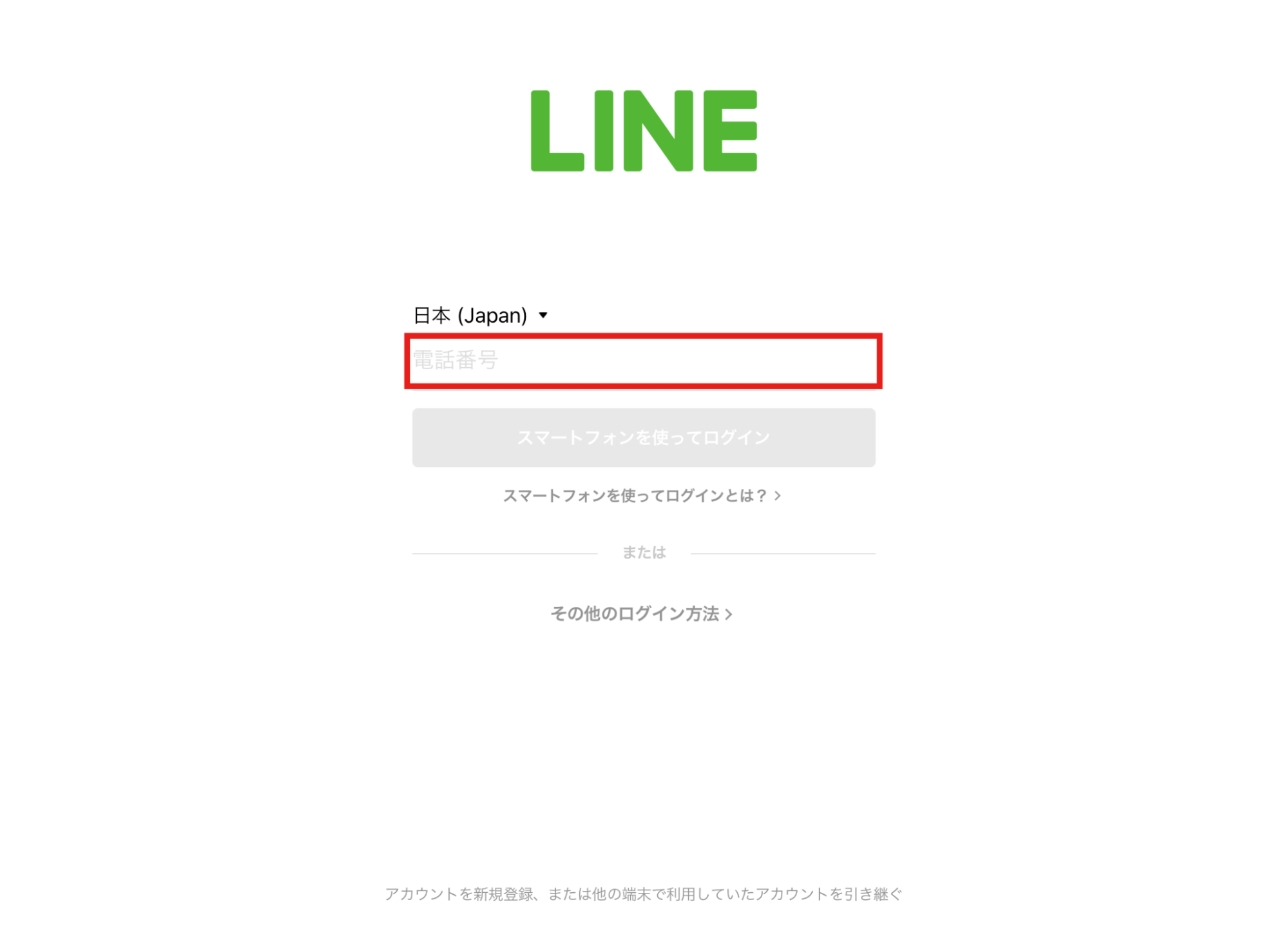
「認証番号を確認する」をタップ
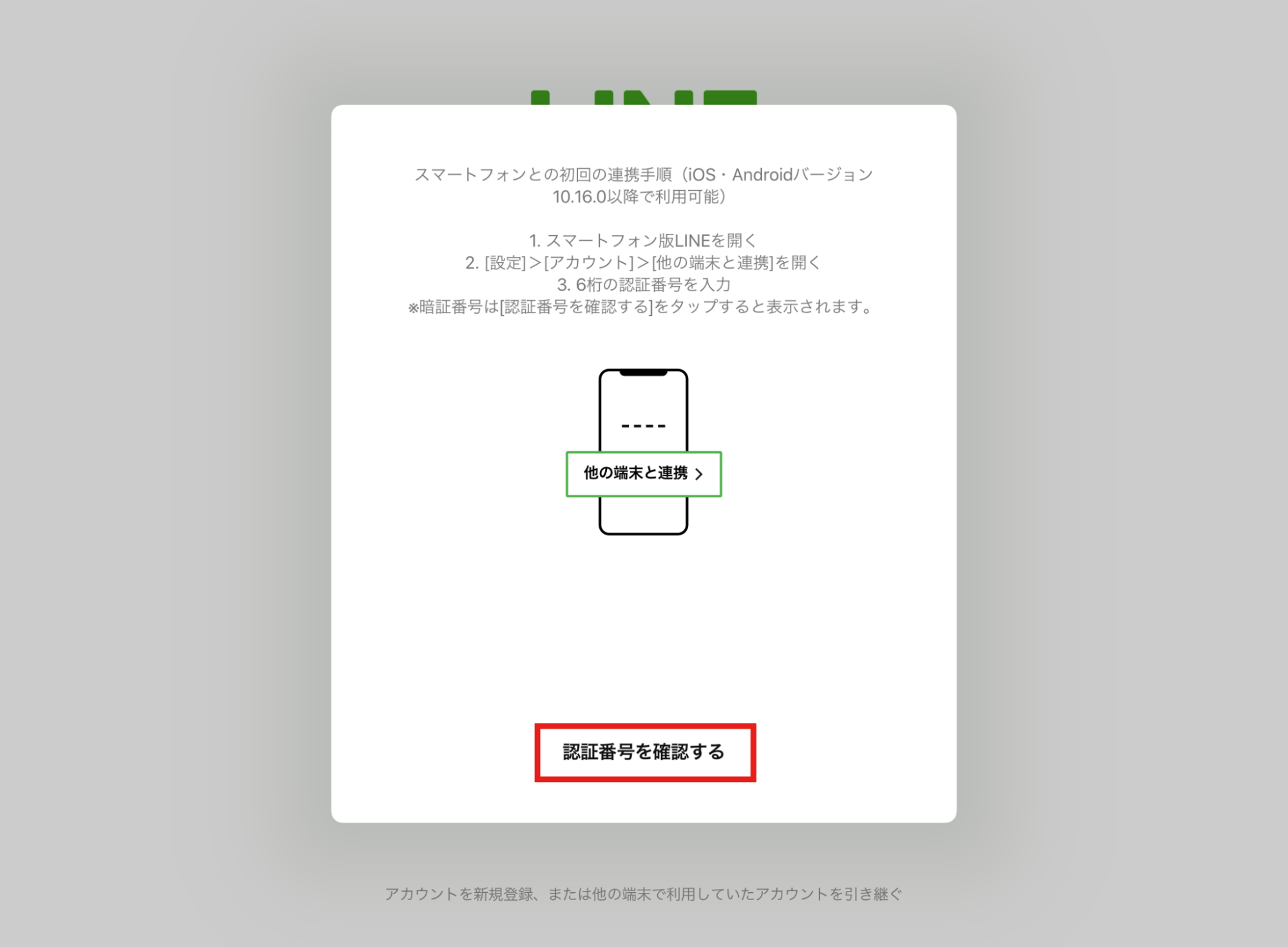
スマホのLINEを開いて、「設定」>「アカウント」>「他の端末と連携」
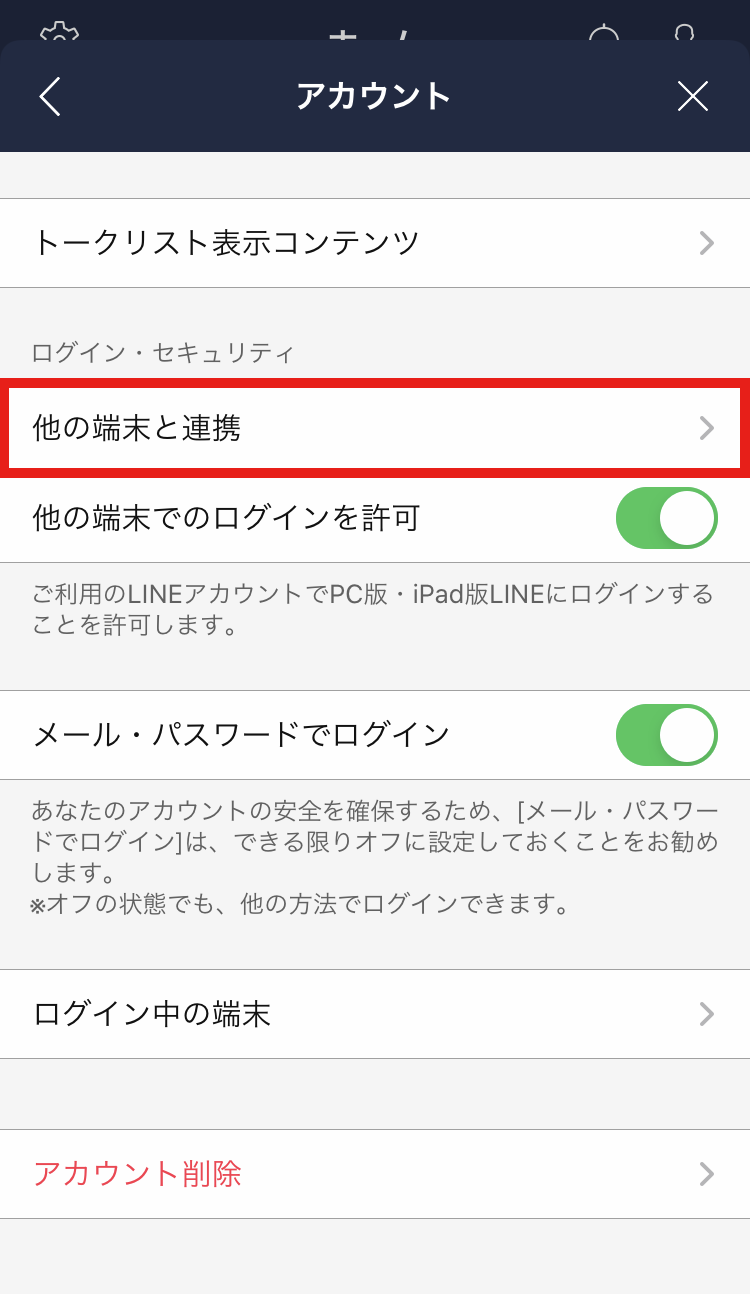
iPadに表示された6桁の番号を、スマホの画面に入力
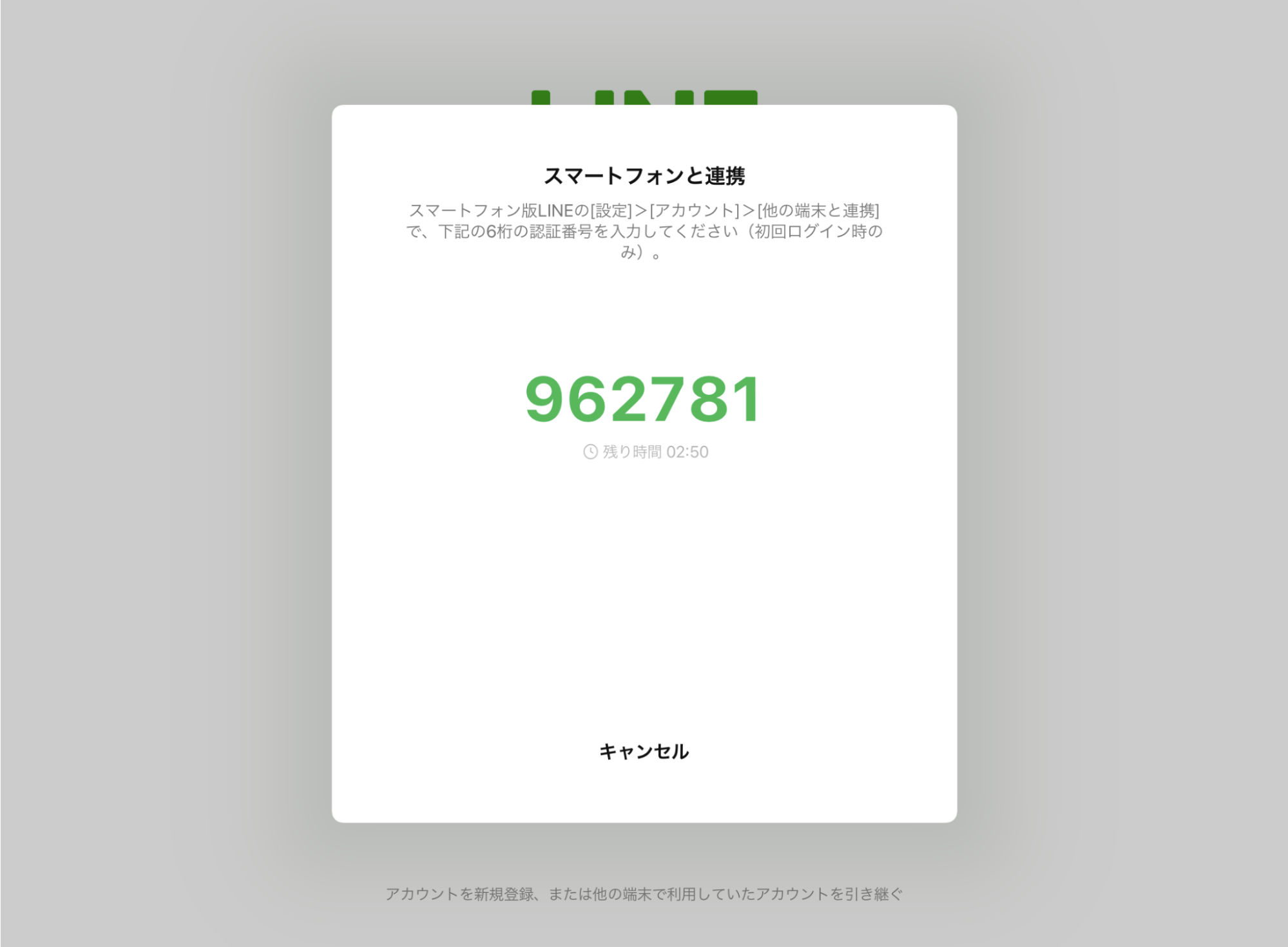
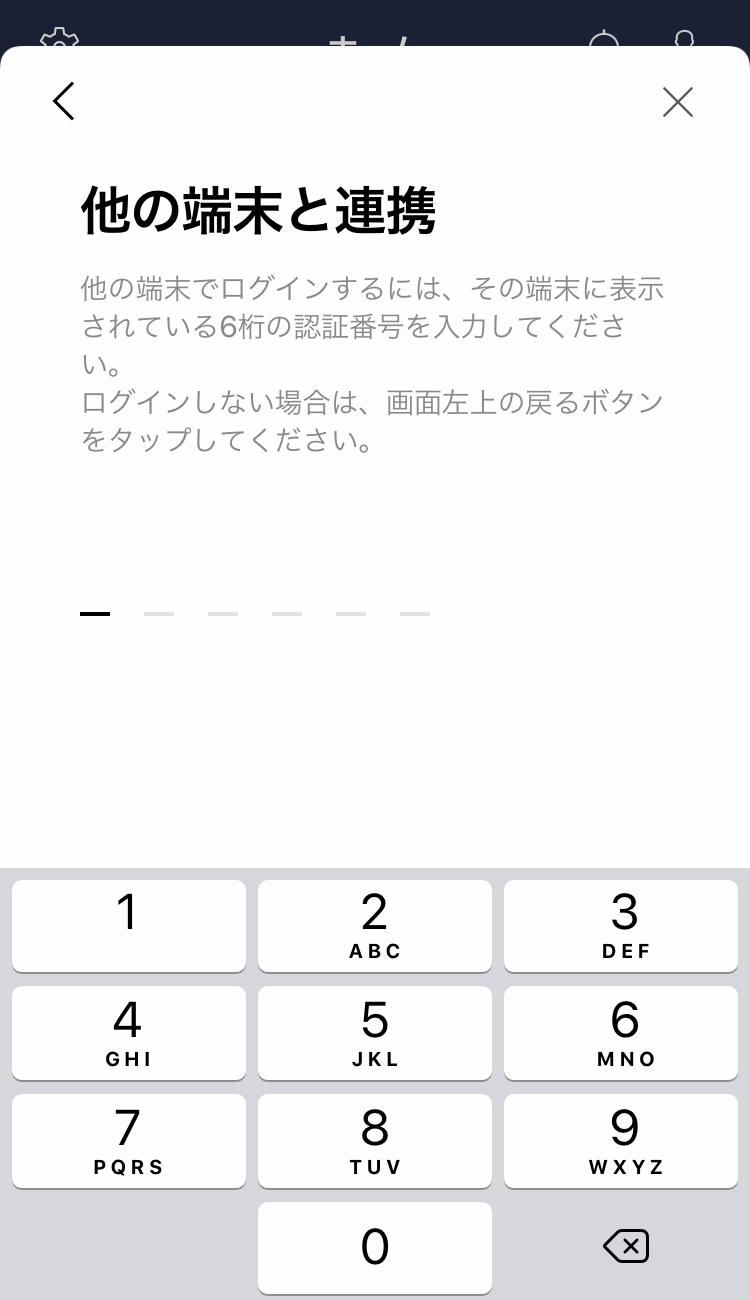
端末情報を確認後、ログインをタップ
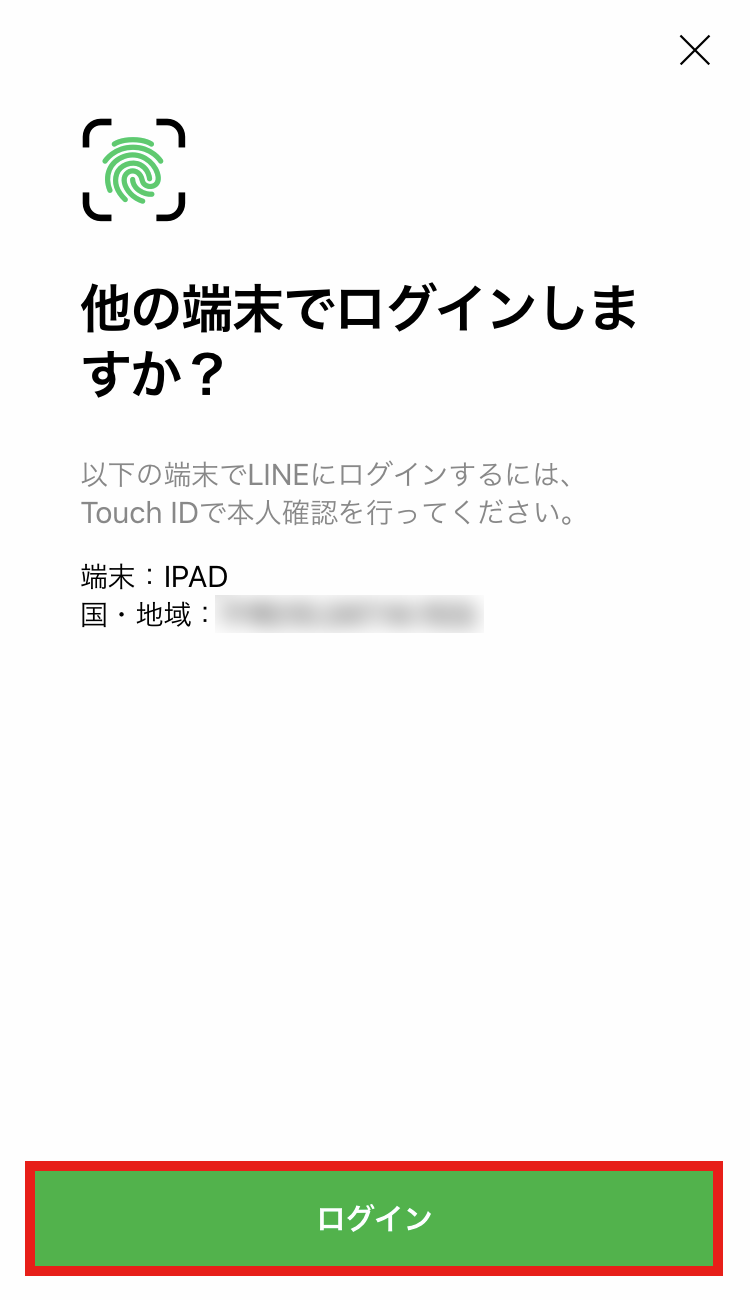
生体情報で認証作業を行いログインが完了
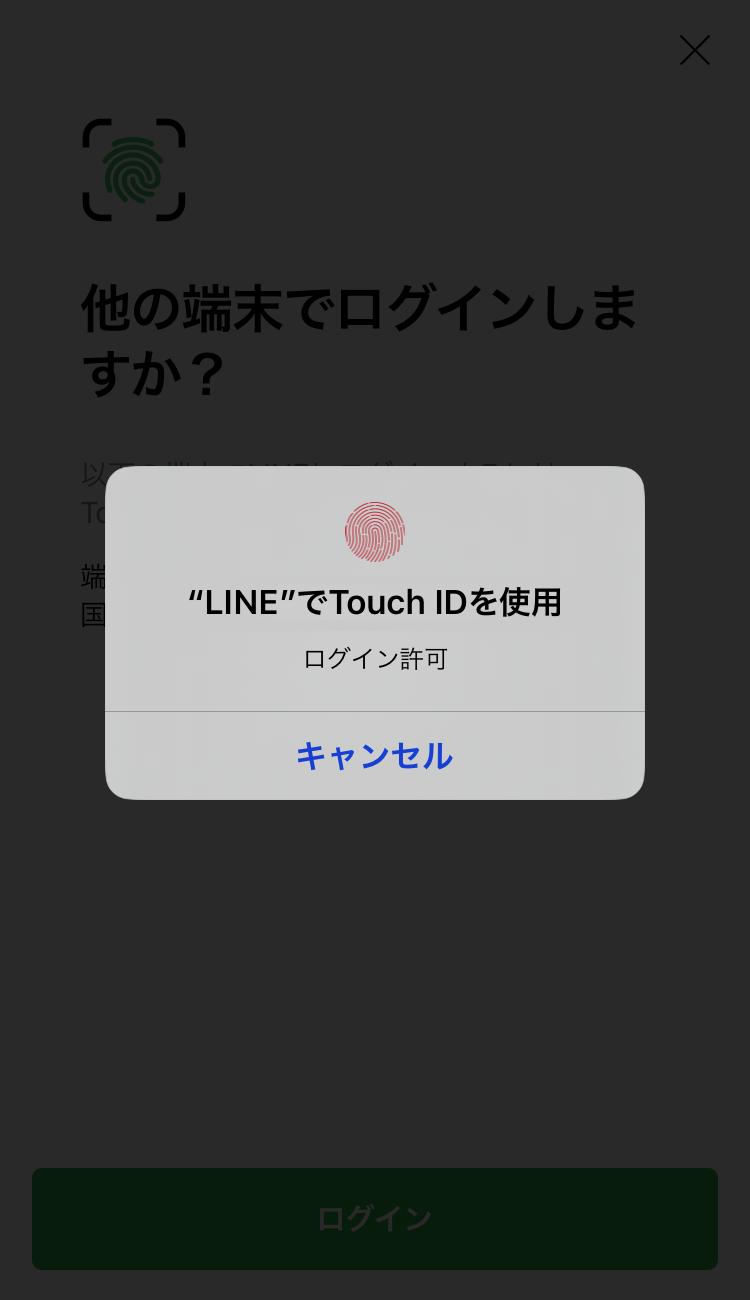
2回目以降
iPadでLINEを開いて「電話番号」を入力し、「スマートフォンを使ってログイン」を選択します。
端末情報の確認画面になったら、情報を確認後、生体認証をすればログインができます。
PCでLINEを使う方法
PCでLINEを使う流れは、以下のとおりです。
- PC版LINE(Windows版・Mac版)をダウンロードする
- PC版LINEにログインする
ダウンロードの手順やログイン方法については以下の記事で詳細に解説しておりますので、こちらをご覧ください。
Google ChromeでLINEを使う方法
PC版LINEのアプリをインストールするのではなく、Google Chromeの拡張機能を利用します。
流れは、以下のとおりです。
- Google Chromeの拡張機能を追加する
- Google Chrome版LINEにログインする
拡張機能の追加の手順やログイン方法についてはこちらの記事を参考にしてください。
LINEを複数端末で使うときの注意点
LINEを複数端末で使用するときの注意点を解説します。
Androidのスマホとタブレットは複数端末が使えない
Androidのスマホとタブレットの組み合わせでは、複数端末が使えません。
iPhoneとiPadの場合は、スマホ版LINEとiPad版LINEの組み合わせになるので、同じLINEアカウントを複数の端末で利用できます。
一方、Androidスマホとタブレットは、共にスマホ版LINEを利用することになるので、同じアカウントを使えません。
AndroidスマホでLINEを使っていて、誤ってタブレットで同じLINEアカウントを認証すると、機種が引き継がれたことになります。
スマホのLINEは利用できなくなるので注意しましょう。
スマホ以外の端末では使えない機能もある
iPad版LINEとPC版LINEの使えない機能について解説します。
iPad版LINE
スマホで使っているLINEアカウントをiPad版LINEで利用する場合、以下の機能は利用できません。
- アカウントの新規作成
- 電話番号による友だち自動追加⋅検索
- 有料スタンプ、着せかえ、およびコインの購入
- プレゼントの受信
- すべてのトーク履歴の削除
- LINE Pay※2025年4月30日にLINE Payサービス終了予定
スタンプは購入はできませんが、スマホのスタンプをiPadで利用できます。
PC版LINE
PC版LINEでできないことは以下の通りです。
- アカウント新規登録
- 「ニュース」や「ウォレット」、「日程調整」の閲覧・利用
- トーク履歴のバックアップや復元・引き継ぎ
それぞれの端末で、できることとできないことを理解して、上手に使い分けましょう。
LINEを複数端末で使うときによくある質問
LINEを複数端末で使うときによくある質問について解説します。
LINEをスマホ2台で使える裏技はありますか?
Androidであれば、「Kiwi Browser」というChromeの拡張機能が使えるアプリを利用することで、同じLINEアカウントを2台のスマホで利用できます。
ただし、公式の使い方ではなく、利用できる機能も制限されるため、おすすめはできません。
複数端末にするとLINEの通知はどうなりますか?
スマホとPC版LINEを使用する場合、両方に通知を送れます。
PC版を使っているときにスマホへの通知をオフにしたければ、PC版LINEの「設定」にある「PC版を使用している場合はスマートフォン版への通知をオフ」にチェックを入れましょう。
PCの通知をオフにしたい場合は、PCの通知設定をオフにしたり、集中モードを利用したりすれば通知はでません。
電話番号が2つあればスマホ2台でも使える?
電話番号が2つあれば、それぞれの端末で別のLINEアカウントを利用できます。
ただし、固定電話や050から始まる電話番号、仮想電話番号は利用できないのでご注意ください。
Apple WatchでもLINEは使える?
Apple WatchでもLINEを利用できます。
使える機能は限られますが、通知を受け取ったり、メッセージが送受信できたりします。
LINE電話やビデオ通話はできないので注意してください。
まとめ:複数端末で利便性をアップしよう
本記事では、複数端末でLINEを利用する方法について解説しました。
自分のスタイルに合わせて利用する端末を使い分けて、利便性をアップしていきましょう。

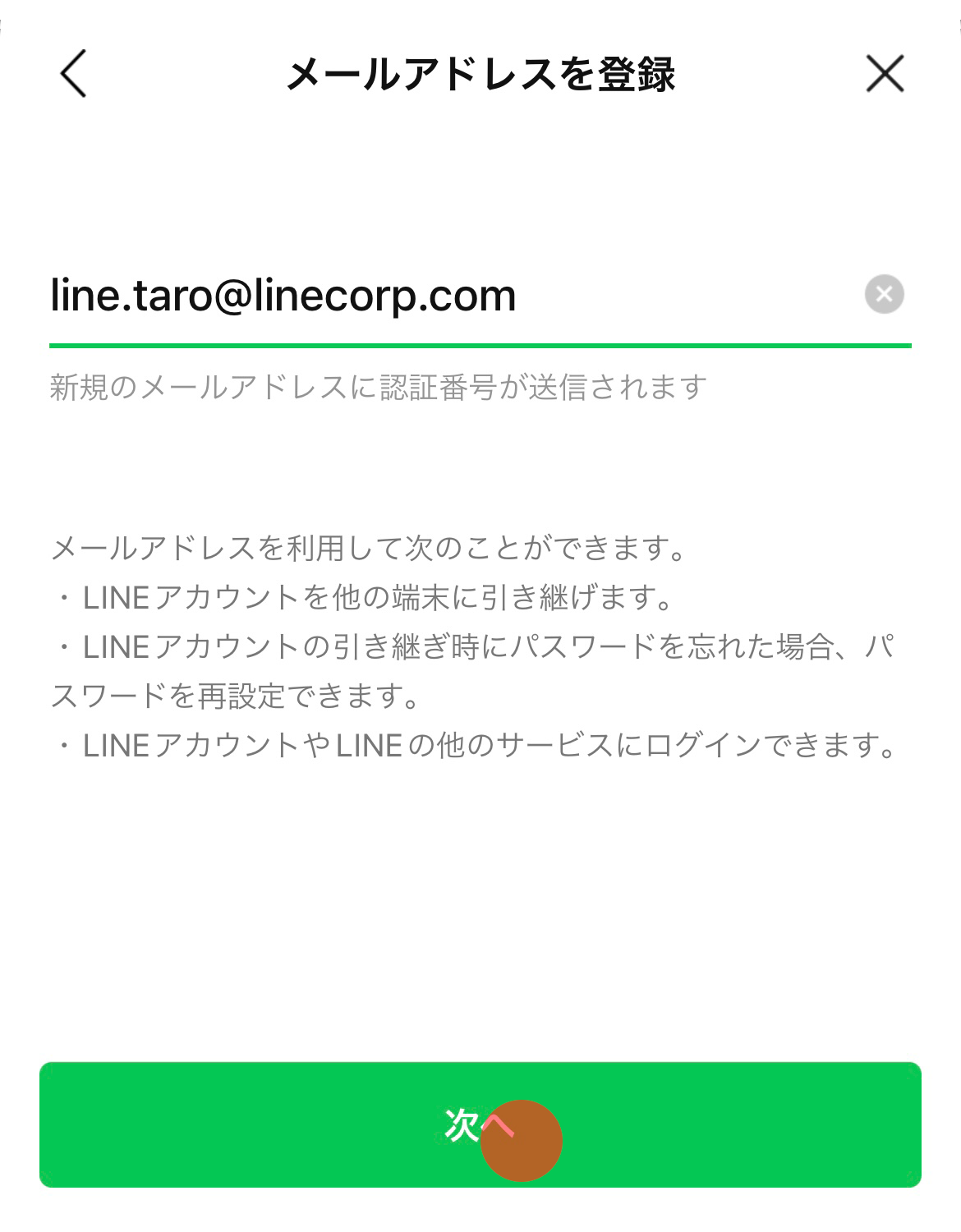









-1.jpeg)

